Выбираем подходящий монитор для компьютера и глаз
Проще всего прийти в магазин электроники и попросить упаковать самый дорогой монитор, и скорее всего он будет хорош. Но цель данной статьи — показать на примере как выбрать хороший монитор для комфортной работы за компьютером дома или в офисе. И одно из требований – при длительной работе от него не должны болеть глаза.
Не вдаваясь в технические заумности, рассмотрим какие характеристики мониторов указываются на сайтах интернет-магазинов на примере Яндекс Маркета. К слову, монитор покупают не только для компьютера. Довольно популярна практика, когда ноутбук используется как «системный блок», и к нему подключают внешний монитор, клавиатуру, принтер и другую периферию. Довольно удобно, особенно когда нужно выходить с компьютером из дома, при этом оставаться в том же рабочем окружении (программы, папки, документы, вкладки и т.д.).
Разрешение монитора
Как обычно, при выборе разрешения можно руководствоваться сравнением разрешений. В общем случае — чем больше разрешение, тем лучше. О том, почему не всегда это является аксиомой — ниже.
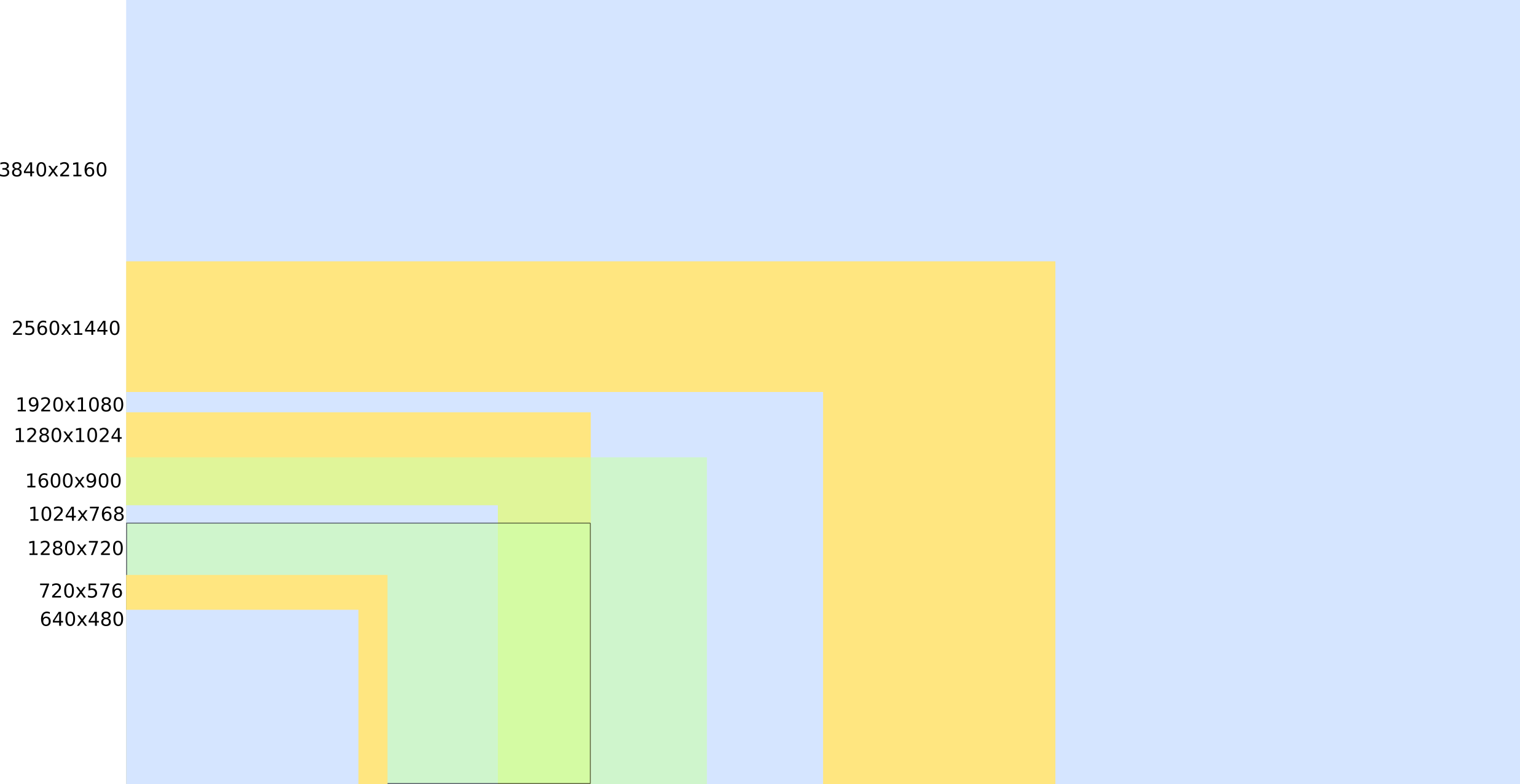
Но что нам говорит разрешение? Разрешение говорит только о размере рабочей области. Сколько виртуальных окон/кнопок/управляющих элементов/букв поместится на заданной рабочей области.
Однако, здесь есть некоторые особенности, которые стоит учитывать. Это касается интерфейсов подключения — в настоящее время следует всегда сверяться с имеющейся версией подключения/кабеля. Например, на английской версии википедии про HDMI есть таблица (внизу страницы) с весьма понятной зависимостью разрешения от пропускной способности канала. Из которой, например, следует, что любой монитор, обладающий характеристиками лучше, чем 1920х1080х60Гц — требует особо тщательного подбора кабеля, а также поддержки соответствующего стандарта со стороны видеоадаптера. В качестве примера — мои приключения про подключение UltraWideHD монитора к ноутбуку, который так и не смог заработать на частоте 75Гц из-за ограничений интерфейса.
А вот дальше начинается самое интересное. Рынок предлагает массу интерпретаций рабочей области. Я говорю об одном и том же разрешении и различных диагоналях мониторов.
С выбором подходящей диагонали и отношения сторон чуть сложнее. Использование неформализованного аппарата «это для фильмов, это для видео, это для игр» не является научно-обоснованным. Требуется не просто сравнить диагональ, высоту или ширину, а подойти к этому вопросу с точки зрения некоторой теории.
Какая диагональ, разрешение и соотношение сторон дисплея являются оптимальными?
В настоящее время игровые мониторы доступны с диагональю от 21 до 27 дюймов. Объективно лучшего размера матрицы нет – все субъективно. Самым популярным выбором как среди обычных пользователей, так и профессиональных игроков является диагональ размером 24 дюйма. Разрешение монитора должно быть не ниже 1920х1080 пикселей – именно такой показатель будет оптимальным и самым доступным. Также на рынке доступны модели с Quad HD и даже Ultra HD разрешением, однако вы должны помнить, что с ростом разрешения повышается и нагрузка на компьютер.
реклама

Самое популярное и универсальное соотношение сторон – 16:9. Оно подойдет как для игр, так и серфинга в интернете. Чего не скажешь об UltraWide мониторах с соотношением сторон от 21:9. Ультраширокие мониторы отлично подойдут для игр, так как они значительно увеличивают угол обзора в играх. Однако любой другой сценарий использования окажется очень неудобным из-за низкой высоты дисплея или больших бесполезных рамок по бокам. Выбор формата дисплея зависит только от собственных предпочтений. Помните, что UltraWide мониторы при одинаковой диагонали дисплея значительно длиннее стандартных 16:9 вариантов.
Разрешение, диагональ и плотность пикселей

Что такое диагональ, как ее измерить
Если раньше была хоть какая-то определенная «связка» между ?диагональю монитора (длина в см. от одного угла до другого) и его ?разрешением (кол-во точек, обеспечивающих изображение) — то сейчас можно встретить самые разные «крайности»:
- 13 дюймовый монитор (33 см) с разрешением 4k (3840 на 2160) . Плотность пикселей: 338 PPI (?Калькулятор плотности пикселей). Разумеется, при работе на нем необходимо в Windows изменить масштабирование, иначе все элементы на экране будут очень мелкими!
- 31 дюймовый монитор (78,74 см) с разрешением FullHD (1920 на 1080) . Плотность пикселей: 71.07 PPI. Изображение на нем будет крупное, хорошо-различимое без всякого масштабирования. Однако, если вы приглядитесь к мелким элементам, например, к тексту — то увидите, что буквы не плавно-нарисованные, а с «зубчиками» и неровностями, как бы состоят из мелких квадратиков (пикселей). См. скрин ниже. ?

Плотность пикселей — как это выглядит на практике
Так вот, этот параметр (плотность пикселей), может в некоторых случаях влиять на работу: как в лучшую, так и в худшую стороны.
Случай 1. Допустим, у вас большая диагональ экрана и низкое разрешение (плотность пикс.: 71.07 PPI). При работе с мелким текстом на таком мониторе — могут уставать глаза (т.к. шрифт будет не таким уж плавным, и вы будете постоянно видеть эти «зубчики» — т.е. напрягать зрение. Чисто на мой взгляд, для постоянной работы с текстами и шрифтами — плотность пикселей должна быть не менее 100! // но тут многое индивидуально. ).
С другой стороны, если вы будете на этом мониторе смотреть фильмы или играть, откинувшись в кресле, — никакую пикселизацию шрифтов вы не заметите в принципе!
Случай 2 . Возьмем противоположную ситуацию. Монитор у вас с плотностью пикселей 338 PPI (в Windows установлено значение масштабирования на 200%).
Текст, шрифты, какие-то мелкие элементы на нем будут выглядеть отлично! Однако, если вы запустите какую-нибудь старую игру (или приложение, не оптимизированное под возможность масштабирования) — то очень высока вероятность «проблем»: его окно либо не впишется в экран, либо будет очень мелким.
Как решить эту загвоздку?
Честно говоря — не знаю. Можно взять какой-то «средний» монитор (с 90-150 PPI), либо, если у вас позволяет рабочее место — поставить парочку мониторов: один для одного, другой — для другого.
Оптимальные модели
После того, как вы определитесь с наиболее подходящими для вас характеристиками, можно переходить к следующему этапу — собственно выбору нового монитора. В этом разделе автор постарался выделить оптимальные, по его мнению, модели, с большей частью которых ему посчастливилось плотно поработать. Некоторые из них, без сомнения, можно назвать лучшими в своих сегментах, другие же — просто «хорошисты», годящиеся при отсутствии возможности получить что-то лучшее. Впрочем, мы постараемся обойтись без раздачи таких громких и не очень титулов, просто направив ваши мысли в нужное русло. Для удобства делать это мы будем в первую очередь исходя из рабочего разрешения мониторов, а начнем с привычного для многих стандарта Full HD.
Full HD (1920×1080)

BenQ Zowie XL2411P
При желании получить просто быстрый и максимально дешевый монитор предпочтение следует отдать модели BenQ Zowie XL2411P. В мониторе нет ничего лишнего (даже поддержки FreeSync), но благодаря ему вы сможете определиться, готовы ли вы к современным дисплеям TN+Film или лучше сразу приступить к поиску среди *VA-моделей (IPS, напомним, в этом классе не представлены).
Samsung C24FG73FQI как раз один из таких вариантов — доступный, небольшой и для любителей *VA-технологии. Учитывая его стоимость, многие ожидания оправдаются, но по скорости эта модель в любом случае будет хуже, чем вышеотмеченный BenQ и все аналоги на TN+Film.

Asus PG258Q
Самым быстрым, качественным и небольшим Full HD-монитором за сумму менее 30 тысяч рублей можно назвать Dell Alienware AW2518HF c поддержкой FreeSync. Это 24,5-дюймовое решение с матрицей TN+Film и частотой 240 Гц, способное соответствовать высокому уровню игры своего владельца. Если интересуют похожие решения, но с G-Sync, то выбор встанет между Alienware AW2518H и Asus PG258Q. Основная разница, как всегда, в цене и дизайне. Однозначного победителя среди них нет.
Выбирая быстрый и доступный 27-дюймовый дисплей, вы, скорее всего, натолкнетесь на новый LG 27GK750F. Этому решению свойственны все недостатки TN+Film, но за 26 тысяч рублей вы получите достаточно крупный 240-герцовый монитор с поддержкой FreeSync, конкурентов у которого, по совокупности всего и вся, сейчас нет.

LG 27GK750F
Требуется похожий монитор, но с G-Sync? Увы, придется опуститься до 144 Гц и выложить примерно на 8-10 тысяч рублей больше за Acer Predator XB271HAb. Снова напрягает матрица TN+Film? Тогда единственный более-менее достойный вариант — Samsung C27FG73FQI на *VA, за который не придется сильно переплачивать.
Последними новинками Full HD-сегмента являются 32-дюймовые *VA-модели — решения, прямо скажем, сильно на любителя. Все они максимально похожи, а потому остается ориентироваться на дизайн и цену. К наиболее удачным мониторам можем отнести Viewsonic XG3202-C и Iiyama G-Master G3266HS, но будьте готовы столкнуться с самым что ни на есть «жирным» пикселем и не лучшими углами обзора.
UFHD (2560×1080)
Этот класс мониторов с каждым годом становится все менее популярным, но пока еще спрос есть. Покупателей волнует крупное «зерно» и ограниченность выбора. Самым доступным представителем этого семейства игровых дисплеев является его первопроходец LG 34UC79G с поддержкой AMD FreeSync. Решение не самое быстрое и беспроблемное, так что при возможности доплатить следует обратить внимание на новый и улучшенный LG 34UC89G с Nvidia G-Sync на борту. Большого смысла переплачивать за похожие Acer Predator Z35 и Dell Alienware AW3418HW нет, разве что вас не устраивает внешний вид и качество отделки «корейца».

Dell Alienware AW3418HW
Отдельной строкой следует отметить единственного представителя 30-дюймовых UFHD-моделей — Acer Predator Z301CTbmiphzx c функцией отслеживания движения глаз Tobii Eye Tracker, но без G-Sync. Модель будет интересна в первую очередь тем, кому 34-35-дюймовые гиганты просто не подходят по размерам.
WQHD (2560×1440)
Подарок поклонникам стандарта WQHD и быстрых игровых мониторов относительно недавно сделала компания Iiyama со своим G-Master GB2760QSU. Решение продается за 30-32 тысячи рублей, оснащается уже проверенной матрицей TN+Film и предлагает поддержку FreeSync. Если есть некое недоверие к этому бренду, то все то же самое, но в другой обертке готов предложить старичок Asus MG279Q, сильно подешевевший с момента выхода в свет. Лучшим же, не только по мнению автора, является Dell S2716DG c поддержкой Nvidia G-Sync и ULMB-режимом работы подсветки — для продвинутых игроков с мощными ПК на базе GPU серии GeForce это, пожалуй, оптимальный выбор. Отдавать предпочтение похожим 23,8-дюймовым WQHD-моделям мы бы не стали: на экране все будет мелко и появится необходимость активации не самой беспроблемной системы масштабирования Windows.

Iiyama G-Master GB2760QSU
Решения на *VA обеспечат бо́льшую стабильность изображения на экране, лучшие углы обзора и часто (но не всегда) свойственную этим панелям равномерность подсветки вкупе с глубоким черным полем. Одновременно лучшим и оптимальным решением в стане 27-дюймовых мониторов выступает Samsung C27HG70QQI. Он не покорит вас такой же скоростью отклика, как варианты на TN+Film, а некоторых, возможно, напряжет особенностями проработки шрифтов, но, тем не менее, обеспечит совсем иной пользовательский опыт, за которым и уходят от TN.
Теперь переходим к 27-дюймовым IPS. Здесь продолжает править баллом Acer Predator XB271HUb — безусловный лидер сегмента благодаря грамотной ценовой политике компании и стабильности качества на протяжении последних 2 лет. Монитор порадует не только отличной цветопередачей и стабильной картинкой, но и очень высокой скоростью панели. Те, кого не устраивает внешний вид модели Acer, могут смело смотреть на его главного и более дорогого конкурента Asus ROG Swift PG279Q. Никаких существенных преимуществ у него нет, просто другой — более современный и стильный — дизайн.

LG 32GK850G
К довольно качественным WQHD-дисплеям с диагональю экрана в 31,5-32 дюйма можно отнести AOC AG322QCX и Samsung C32HG70QQI (первый выпущенный монитор в этом сегменте). Альтернативой им выступают новинки LG: протестированный обозревателями LG 32GK850G с Nvidia G-Sync и только представленный 32GK850F с поддержкой AMD FreeSync 2 и псевдо-HDR. Другое важное отличие обеих моделей от решений AOC и Samsung — плоская матрица с менее проблемной проработкой шрифтов и мелких элементов.
UWQHD (3440×1440)
Если вам не принципиальна поддержка Nvidia G-Sync, то знакомство с классом быстрых UWQHD-дисплеев можно начать с отличных решений компании Samsung, проверенных временем: C34F791WQI и C34H890WJI. Модели слегка отличаются ценой, используемой матрицей (*VA 1500R c QD-LED-подсветкой и *VA 1800R c W-LED) и дизайном. Сделать выбор достаточно легко: если не пугают непривычно насыщенные/сочные цвета и больший радиус изгиба, то модель с QD-LED станет лучшим выбором.

Samsung C34F791WQI
Следующий уровень — это IPS-решения с частотой вертикальной развертки от 100 Гц. Здесь следует выбирать из Acer Predator X34P и Dell Alienware AW3418DW. У этих производителей разная гарантийная политика (у Dell в случае брака приезжает курьер сразу с новым экземпляром), сильно отличается внешний вид, плохая заводская настройка, но у Acer ее легко поменять в лучшую сторону без полноценной калибровки. Встроенная акустическая система у монитора Alienware вряд ли станет определяющим фактором, а вот качество изготовления и строгость конкурента могут поставить в вопросе выбора жирную точку.
UHD 4K (3860×2160)
К 4К-моделям с высокой частотой вертикальной развертки можно относиться по-разному. Одни ждали их как манну небесную, другие же считают (а тесты производительности это подтверждают), что никакого смысла в них нет и не будет до тех пор, пока производители GPU не поднимут планку скорости своих графических решений в 2-3 раза от нынешних показателей.

Asus ROG Swift PG27UQ
На момент подготовки этого материала выбор быстрых 4К-моделей скуден и представлен двумя 27-дюймовыми мониторами с частотой 144 Гц: Asus ROG Swift PG27UQ и Acer Predator X27. Принципиальной разницы между ними не оказалось (если не считать дизайн, используемые материалы и системы внешней подсветки), возможности у них идентичны, а вот цена сильно отличается: решение Acer почти на 50 тысяч рублей дешевле. Вполне возможно, что вскоре разница станет не столь существенной, но выбирать все равно придется исходя из симпатий к тому или иному бренду или по внешнему виду. Осталось накопить 180-220 тысяч рублей, предварительно обзаведясь ПК не меньшей стоимости.
Прочие решения
В прочих решениях нашего руководства выступают модели компании Samsung — единственные среди реально продающихся с разрешением 3840×1080. Несмотря на выпуск более доступного и, к сожалению, технически упрощенного решения C49J890DKI, оптимальным и актуальным остается первопроходец в новом сегменте для рынка настольных мониторов — Samsung C49HG90DMI. Одни боятся его размеров, других напрягает «жирный» пиксель, но если вы не относитесь к этим двум категориям покупателей, то разочаровать вас этот дисплей не должен.

Samsung C49HG90DMI
Скоро на прилавках магазинов должна появится совершенно новая 43-дюймовая модель с увеличенным до 3840×1200 пикселей разрешением и, соответственно, большей плотностью пикселей. Матрица у этой модели — *VA-типа c максимальной частотой развертки 120 Гц, поддержка одной из систем адаптивной синхронизации не представлена. Опираясь на опыт работы с 49-дюймовыми аппаратами, можно предположить, что никаких критических недостатков у Samsung C43JW89 быть не должно, а конкуренты еще долго не появятся.
Время отклика
Этот параметр нельзя назвать основным. Он важен лишь для геймеров и тех, кто ищет идеальный для себя монитор. Если вы предпочитаете динамические игры, то стоит купить монитор с откликом 1-2 мс. Стандартный же параметр 3-5 мс, его достаточно для офисной работы, игр в стратегии, просмотра фильмов и других вариантов стандартного использования.
Контрастность замеряют по соотношению светлых и темных точек на экране. Чем выше этот параметр, тем лучше будут передаваться полутона и соответствовать цвета.
- нормальным считается монитор с контрастностью 1:600;
- для многофункционального использования подойдет величина параметра 1:1000;
- если вы работаете с графикой, то выбирайте варианты 1:5000.
Производители часто указывают в описании монитора, что у них присутствует функция динамической контрастности, которая работает при увеличении подсветки. В этом случае на коробке вы можете увидеть значение до 1:20 000 000, но лучше игнорировать такие модели, так как с реальной картинкой они ничего общего не имеют.
Вторичные характеристики монитора
Невозможно обойти вниманием внешние характеристики устройства, думая, какой монитор выбрать. 2019 год – время стильных и функциональных решений. Расскажем об важных внешних характеристиках.
Покрытие экрана
Сейчас на рынке можно найти два варианта:
- глянцевое – помогает сохранить четкую и яркую картинку, но использовать его некомфортно при попадании прямых световых лучей;
- матовое – подходит для работы в освещенных помещениях, лучи при попадании на него рассеиваются.
Покрытие выбирайте исходя из расположения монитора относительно источников света.
Имеющиеся разъемы

Производители предлагают несколько вариантов разъемов:
- VGA (D-SUB) – такой разъем практически не используется в современных видеокартах, если вы собрали компьютер с нуля, то монитор с ним вам может не подойти;
- DVI ( DVI — I , DVI — D ) – отличается альтернативным разъемом, который используется практически во всех современных мониторах и видеокартах;
- HDMI – отличается высокой пропускной способностью, благодаря чему разрешение можно увеличить до 4К;
- DisplayPort – передает не только изображение, но и аудиодорожку, как HDMI , обладает высшей пропускной способностью.
Лучше всего, если у вас будет несколько вариантов подключения, например, монитор можно будет подключить к системному блоку при помощи разъемов DVI и HDMI .
Конструктивные особенности
Дополнительные конструктивные решения от производителя приветствуются в современных мониторах, так как они увеличивают возможности их использования. Вам могут быть полезны такие функции:
- регулирующая наклон подставка – позволяет расположить экран под удобным для вас углом, а также не дать прямым лучам света попасть на него;
- функция разворота в портретный режим нужна тем, кто занимается графикой и версткой, остальным можно не искать монитор с ней;
- 3 D режим нужен тем, кто приобретает устройство для развлечений: игр или фильмов;
- встроенные динамики – позволяют во время интернет-серфинга проигрывать видеоролики, разгружают стол и не требуют прокладки лишних проводов, это удобное решение для офисного или домашнего ПК.
По дополнительным функциям выбор делать не стоит, так как их добавляют и в посредственные устройства. Воспринимайте их, как приятный бонус к монитору.
Полезные советы, как выбрать монитор
Специалисты для решения вопроса, какой монитор выбрать для компьютера, советуют следующее:
- Трезво оценивайте то, как вы будете использовать устройство. Не стоит покупать вариант для игр, если вы лишь изредка заходите браузерные стратегии, а все остальное время пользуетесь компьютером для работы или просмотра интернет-страниц. В этом случае вы переплатите за ненужные вам характеристики.
- Не рассматривайте в качестве покупки слишком дешевые модели. Со временем все отрицательные качества этой модели проявят себя в виде световых пятен или большого числа битых пикселей. Основным параметром для вас должно стать качество изображения, ведь именно от него зависит комфорт от работы с монитором.
- Опирайтесь на знания основных характеристик, а не на рекламу. Если вы не уверены, что сможете найти подходящую модель прямо в торговом зале, то лучше заранее на сайте магазина вбить нужные вам характеристики в поисковом поле. После этого система вам покажет список подходящих вариантов, из которых вам и нужно будет сделать выбор. Заказывать по интернету монитор стоит в крайних случаях, так как лучше всего его проверить перед оплатой. В торговый зал лучше всего входить со списком подходящих моделей.
- При равных условиях по характеристикам, основывать выбор стоит не по цене, а по комплекту и дополнительным функциям. Одной из важных вспомогательных характеристик является возможность регулировки наклона и высоты установки устройства.
Теперь вы знаете, как выбрать монитор для компьютера. Поделитесь этой информацией с друзьями, чтобы у них не возникало проблем при покупке этого важного устройства. Если вы знаете свои секреты покупки мониторов, поделитесь ими в комментариях.












